Revit入门教程:快速掌握Revit软件的使用技巧

Revit是一款被广泛应用于建筑设计、施工和运营管理的BIM(Building Information Modeling)软件。它提供了一个全面而直观的界面,使用户能够创建、修改和分析建筑模型。本篇文章将介绍Revit的基本功能和使用技巧,帮助初学者尽快掌握这个强大而实用的软件。
I. 软件下载与安装
首先,你需要从Autodesk的官方网站上下载Revit软件的安装包。安装包一般比较大,因此请确保你有足够的存储空间。下载完成后,运行安装包并按照提示进行安装。根据你的需求,你可以选择安装Revit建筑、结构或MEP版本。
II. 用户界面和基本操作
启动Revit后,你将看到一个包含各种工具和选项的用户界面。这些工具和选项位于菜单栏、工具栏和属性面板中。了解这些界面元素的作用和用法是学习Revit的第一步。
1. 视图控制
在Revit中,你可以通过鼠标滚轮缩放视图和平移视图。使用滚轮可以上下滚动,按住Ctrl键并滚动滚轮则可以左右滚动。同时,你也可以使用键盘上的箭头键来移动视图。
2. 元素选择
要选择一个元素,你可以使用鼠标单击该元素。按住Shift键并单击可以选择多个元素,按住Ctrl键并单击可以取消选择。如果你想选择一组连续的元素,可以使用鼠标拖动来框选。
3. 元素创建和编辑
在Revit中,你可以使用各种工具创建和编辑建筑元素,如墙、柱、梁、屋顶等。选择相应的工具后,按照提示进行操作即可。要编辑已创建的元素,你可以使用移动、旋转、缩放等工具进行调整。
III. 建筑模型的创建和编辑
在Revit中,建筑模型是通过创建和编辑各种元素来实现的。下面将介绍几种常用的建筑元素和操作。
1. 墙
墙是建筑模型中最基本的元素之一。要创建一堵墙,你可以选择“墙”工具,并指定墙的起点和终点。在创建墙的过程中,你可以指定墙的高度、厚度和其他参数。创建完成后,你可以使用移动、旋转等工具对墙进行编辑。
2. 柱
柱是支撑建筑结构的重要元素之一。要创建一个柱子,你可以选择“柱”工具,并指定柱的位置和尺寸。你可以根据需要选择不同的柱形状和参数。
3. 梁
梁连接了墙和柱,起到支撑和传递荷载的作用。在Revit中,你可以选择“梁”工具,并指定梁的起点和终点。你可以根据需要选择不同的梁形状和参数。
4. 屋顶
屋顶是建筑外部的覆盖物,起到保护和排水的作用。在Revit中,你可以选择“屋顶”工具,并选择合适的屋顶类型。然后,指定屋顶的边界和高度,系统将自动生成屋顶。
IV. 模型分析和修改
Revit不仅可以创建建筑模型,还可以进行各种分析和修改。下面将介绍几种常用的分析和修改操作。
1. 视图和剖面
在Revit中,你可以通过创建不同的视图和剖面来查看建筑模型的不同方面。你可以选择“视图”菜单中的各种选项来创建、编辑和删除视图。你也可以使用剖面工具来创建和编辑剖面。
2. 量测和标注
Revit提供了丰富的量测和标注工具,帮助你对建筑模型进行尺寸和注释。你可以选择“标注”工具,并指定要标注的元素。系统将自动添加相应的标注,你也可以根据需要进行调整。
3. 分析和模拟
Revit提供了一些分析和模拟工具,帮助你评估建筑模型的性能和效果。例如,你可以使用能量分析工具来评估建筑的能耗;你也可以使用照明分析工具来评估建筑的照明效果。
V. 文件的导入和导出
在Revit中,你可以导入和导出各种文件格式,以便与其他软件进行交互。下面将介绍几种常用的导入和导出操作。
1. CAD文件的导入
你可以将AutoCAD文件导入到Revit中,并在其中进行编辑和分析。选择“导入”菜单中的“CAD”选项,然后选择要导入的文件。在导入完成后,你可以选择是否将CAD中的图层、线型和文字样式转换为Revit中的对象。
2. 图像文件的导入
你可以将图像文件导入到Revit中,并将其用作材质或背景图。选择“导入”菜单中的“图像”选项,然后选择要导入的图像文件。在导入完成后,你可以选择是否将图像调整为合适的大小和比例。
3. 文件的导出
你可以将Revit文件导出到其他格式,如AutoCAD、3D Studio Max或PDF。选择“导出”菜单中的相应选项,然后指定导出的路径和格式。在导出完成后,你可以选择是否进行进一步的设置和调整。
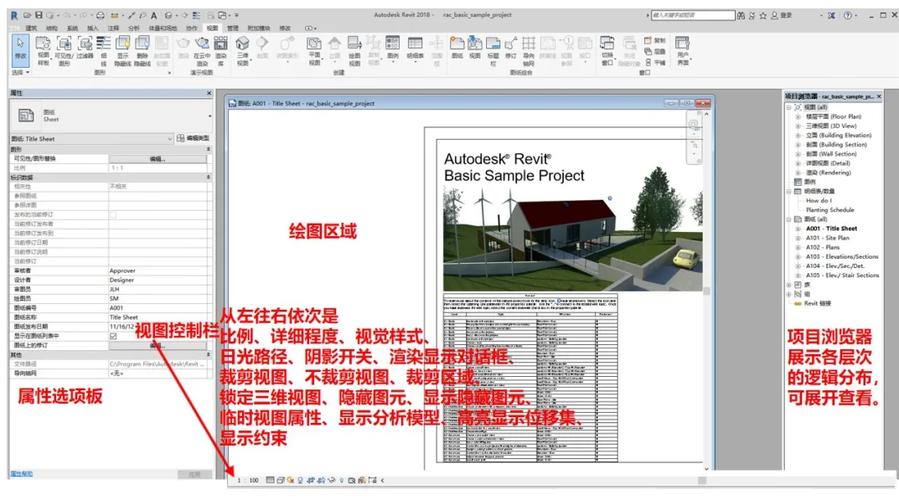
综上所述,Revit是一款功能强大、实用而又易于上手的BIM软件。通过掌握上述的基本功能和使用技巧,你将能够快速创建、修改和分析建筑模型。希望本篇文章能够帮助初学者快速入门Revit,并在日后的工作和学习中发挥它的优势和价值。
BIM技术是未来的趋势,学习、了解掌握更多BIM前言技术是大势所趋,欢迎更多BIMer加入BIM中文网大家庭(http://www.wanbim.com),一起共同探讨学习BIM技术,了解BIM应用!
相关培训